Оперативная память dos что это
Обновлено: 14.05.2024
В компьютерах, совместимых с IBM PC , управление памятью DOS относится к программному обеспечению и методам, используемым для предоставления приложениям доступа к более чем 640 кибибайт (640 * 1024 байтов) (кБ) «обычной памяти». Предел 640 КиБ был специфическим для IBM PC и близких к нему совместимых устройств; другие машины под управлением MS-DOS имели другие ограничения, например, ПК Apricot мог иметь до 768 КиБ, а Sirius Victor 9000 - 896 КиБ. Управление памятью в семействе IBM было усложнено из-за необходимости поддерживать обратную совместимость с исходной конструкцией ПК и DOS реального режима , позволяя пользователям компьютеров использовать преимущества больших объемов недорогой памяти и процессоров нового поколения. Поскольку DOS уступила место Microsoft Windows и другим 32-разрядным операционным системам, не ограниченным исходным произвольным пределом в 640 КиБ для IBM PC, управление памятью персонального компьютера больше не требует, чтобы пользователь вручную манипулировал внутренними настройками и параметрами компьютера. система.
Ограничение в 640 КиБ сильно усложняет аппаратное и программное обеспечение, предназначенное для его обхода; Физическая память в машине может быть организована как комбинация базовой или обычной памяти (включая нижнюю память), верхней памяти, верхней памяти (не такой же, как верхняя память), расширенной памяти и расширенной памяти, и все они обрабатываются по-разному.
СОДЕРЖАНИЕ
Обычная память
Процессор Intel 8088 , использовавшийся в оригинальном IBM PC, имел 20 адресных строк и поэтому мог напрямую адресовать 1 МиБ (2 20 байтов) памяти. Различные области этого адресного пространства были выделены для разных видов памяти, используемых для разных целей. Начиная с самого нижнего конца адресного пространства, на ПК была установлена оперативная память для чтения / записи (RAM), которая использовалась DOS и прикладными программами. Первая часть этой памяти была установлена на материнской плате системы (на очень ранних машинах 64 КиБ, позже измененная на 256 КБ). Дополнительная память может быть добавлена с помощью карт, вставленных в слоты расширения; каждая карта содержала перемычки или переключатели для управления тем, какая часть адресного пространства обращается к памяти и устройствам на этой карте.
На IBM PC все адресное пространство размером до 640 КБ было доступно для ОЗУ. Эта часть адресного пространства называется «обычной памятью», поскольку она доступна для всех версий DOS автоматически при запуске. Сегмент 0, первые 64 КБ обычной памяти, также называется областью низкой памяти . Обычно расширяющая память устанавливается непрерывно в адресном пространстве с памятью на материнской плате. Если бы между памятью материнской платы и расширяющей памятью был нераспределенный промежуток, память не была бы автоматически определена как пригодная для использования DOS.
Верхняя область памяти
Область верхней памяти (UMA) относится к адресному пространству от 640 до 1024 КиБ (0xA0000–0xFFFFF). На этом участке определены три региона по 128 КиБ. Область размером 128 КБ между 0xA0000 и 0xBFFFF была зарезервирована для экранной памяти видеоадаптера . Область размером 32 КиБ между 0xC0000 и 0xC7FFF была зарезервирована для памяти видеоадаптера BIOS . Область 160 КБ между 0xC8000 и 0xEFFFF была зарезервирована для дополнительных ПЗУ устройств , а специальная оперативная память обычно используется совместно с физическими устройствами (например, общая память для сетевого адаптера ). IBM PC зарезервировал верхние 64 КиБ адресного пространства от 0xF0000 до 0xFFFFF для BIOS и постоянной памяти Cassette BASIC (ROM).
Например, область памяти монохромного видеоадаптера занимала от 704 до 736 КБ (0xB0000–0xB7FFF). Если бы использовался только монохромный дисплейный адаптер, адресное пространство между 0xA0000 и 0xAFFFF можно было бы использовать для ОЗУ, которое было бы смежным с обычной памятью.
Системные ПЗУ BIOS должны находиться в верхнем конце адресного пространства, поскольку начальный адрес ЦП фиксирован конструкцией процессора. Начальный адрес загружается в программный счетчик ЦП после аппаратного сброса и должен иметь определенное значение, которое сохраняется после отключения питания системы. При сбросе или включении питания ЦП загружает адрес из системного ПЗУ, а затем переходит в определенное место ПЗУ, чтобы начать выполнение самотестирования при включении питания и, в конечном итоге, загрузить операционную систему.
Поскольку плата расширения, такая как видеоадаптер, контроллер жесткого диска или сетевой адаптер, может использовать выделение памяти во многих областях верхнего уровня памяти, настройка некоторых комбинаций карт потребовала внимательного чтения документации или экспериментов, чтобы найти настройки карты и сопоставления памяти, которые работали. Сопоставление двух устройств с одинаковыми адресами физической памяти может привести к остановке или нестабильности системы. Не все адреса в области верхней памяти использовались в типичной системе; неиспользуемые физические адреса будут возвращать неопределенные и зависящие от системы данные, если к ним обращается процессор.
Расширенная память
По мере снижения цен на память прикладные программы, такие как электронные таблицы и компьютерное черчение, были изменены, чтобы использовать все больше и больше физической памяти в системе. Виртуальная память в 8088 и 8086 не поддерживалась аппаратным обеспечением процессора, а дисковые технологии того времени делали ее слишком медленной и громоздкой, чтобы ее можно было использовать на практике. Расширенная память - это система, которая позволяла прикладным программам получать доступ к большему объему оперативной памяти, чем напрямую видна адресному пространству процессора. Этот процесс был формой смены банка . Когда требовалась дополнительная оперативная память, программное обеспечение драйвера временно делало часть расширенной памяти доступной для процессора; когда данные в этой части памяти были обновлены, другая часть могла быть заменена в адресное пространство процессора. Для IBM PC и IBM PC / XT , имеющих всего 20 адресных строк, были изготовлены специальные карты расширенной памяти, содержащие, возможно, мегабайт или больше расширенной памяти, с логикой на плате, чтобы сделать эту память доступной для процессора в определенные части адресного пространства 8088.
Выделение и использование расширенной памяти не было прозрачным для прикладных программ. Приложение должно было отслеживать, в каком банке расширенной памяти содержится конкретный фрагмент данных, и когда требовался доступ к этим данным, приложение должно было запросить (через программу драйвера) плату расширенной памяти, чтобы отобразить эту часть памяти в адресное пространство процессора. Хотя приложения могли использовать расширенную память с относительной свободой, многие другие программные компоненты, такие как драйверы и TSR, по- прежнему обычно ограничивались областью 640 КБ «обычной памяти», которая вскоре стала критически ограниченным ресурсом.
80286 и область верхней памяти
Когда был представлен IBM PC / AT , архитектура сегментированной памяти процессоров семейства Intel имела побочный продукт, позволяющий адресовать чуть более 1 Мбайт памяти в «реальном» режиме. Поскольку 80286 имел более 20 адресных строк, определенные комбинации сегмента и смещения могли указывать на память выше ячейки 0x0100000 (2 20 ). 80286 может адресовать до 16 Мбайт системной памяти, таким образом устраняя "заворачивание" адресов памяти. Поскольку требуемая адресная строка теперь существует, комбинация F800: 8000 больше не будет указывать на физический адрес 0x0000000, а на правильный адрес 0x00100000.
В результате некоторые программы DOS перестали работать. Чтобы поддерживать совместимость с ПК и поведением XT, AT включал линейный вентиль A20 (Gate A20), который заставлял адреса памяти на AT переходить в низкий объем памяти, как это было бы на процессоре 8088. Первоначально этим шлюзом можно было управлять с помощью контроллера клавиатуры , чтобы позволить запущенным программам, которые были разработаны для этого, получить доступ к дополнительным 65 520 байтам (64 КБ памяти в реальном режиме) . Во время загрузки BIOS сначала включает A20 при подсчете и тестировании всех системной памяти и отключает ее перед передачей управления операционной системе. Включение строки A20 - один из первых шагов, которые операционная система x86 в защищенном режиме выполняет в процессе загрузки, часто до того, как управление будет передано ядру из начальной загрузки. (например, в случае Linux).
Область верхней памяти ( HMA ) является ОЗУ область , состоящую из первой 64 KiB, минус 16 байт , в расширенной памяти на с IBM PC / AT или совместимый микрокомпьютер.
Первоначально логический вентиль был вентилем, подключенным к контроллеру клавиатуры Intel 8042 . Контроль над этим был относительно медленным процессом. С тех пор были добавлены другие методы, чтобы обеспечить более эффективную многозадачность программ, которые требуют этого цикла с программами, которые обращаются ко всей системной памяти. Сначала было множество методов, но в конце концов промышленность остановилась на методе PS / 2 с использованием бита в порту 92h для управления линией A20.
Отключение A20 не приведет к переносу всех обращений к памяти выше 1 МиБ, а только тех, которые находятся в диапазонах 1 МиБ, 3 МиБ, 5 МиБ и т. Д. Программное обеспечение реального режима заботилось только о площади чуть выше 1 Мбайт, поэтому Gate A20 было достаточно.
Виртуальный режим 8086 , представленный с Intel 80386 , позволяет моделировать циклический переход A20 с использованием средств виртуальной памяти процессора: физическая память может быть отображена на несколько виртуальных адресов, что позволяет отображать память на первый мегабайт виртуальная память может быть снова отображена во втором мегабайте виртуальной памяти. Операционная система может перехватывать изменения в шлюзе A20 и вносить соответствующие изменения в адресное пространство виртуальной памяти, что также снижает эффективность переключения шлюза-A20.
Первым пользователем HMA среди продуктов Microsoft была Windows 2.0 в 1987 году, которая представила драйвер устройства HIMEM.SYS . Начиная с версий 5.0 DR-DOS (1990) и MS-DOS (1991), части операционной системы также можно было загружать в HMA, освобождая до 46 КиБ обычной памяти . Другие компоненты, такие как драйверы устройств и TSR , могут быть загружены в область верхней памяти (UMA).
Обработчик A20
Обработчик A20 является программное обеспечение , контролирующее доступ к большой области памяти. Расширенные диспетчеры памяти обычно предоставляют эту функцию. В DOS менеджеры области верхней памяти, такие как HIMEM.SYS, имели дополнительную задачу по управлению A20 и предоставляли API для открытия / закрытия A20. Сама DOS могла использовать эту область для некоторых своих потребностей в хранилище, тем самым освобождая более обычную память для программ. Эта функция была включена директивой « DOS = HIGH» в файле конфигурации CONFIG.SYS .
Гейт A20 на более поздних процессорах
80386 и последующие процессоры
Процессоры Intel, начиная с модели 386, позволяли использовать виртуальный режим 8086 , что упрощало аппаратное обеспечение, необходимое для реализации расширенной памяти для приложений DOS. Расширенные менеджеры памяти , такие как Quarterdeck «s QEMM продукта и компания Microsoft EMM386 поддерживают стандарт расширенной памяти без потребности в специальном плате памяти.
На 386 и последующих процессорах диспетчеры памяти, такие как QEMM, могут перемещать большую часть кода для драйвера или TSR в расширенную память и заменять ее небольшой опорой для пальцев, способной получить доступ к резидентному коду расширенной памяти. Они могут анализировать использование памяти для обнаружения драйверов, которым во время запуска требовалось больше оперативной памяти, чем впоследствии, а также восстанавливать и повторно использовать память, которая больше не нужна после запуска. Они могут даже переназначить области памяти, обычно используемые для ввода-вывода с отображением в память. Многие из этих уловок основывались на предположениях о функционировании драйверов и других компонентов. Фактически, менеджеры памяти могут «на лету» реконструировать и модифицировать код других поставщиков. Как и следовало ожидать, такие уловки не всегда срабатывали. Поэтому менеджеры памяти также включают в себя очень сложные системы настраиваемых параметров и средств восстановления, если выбранный параметр сделает ПК не загружаемым (частое явление).
Установка и настройка диспетчера памяти может потребовать нескольких часов экспериментов с параметрами, многократной перезагрузки компьютера и тестирования результатов. Но обычная память была настолько ценной, что владельцы ПК посчитали, что такое время было потрачено не зря, если в результате высвободилось 30 или 40 килобайт обычного пространства памяти.
Расширенная память
В контексте компьютеров, совместимых с IBM PC, расширенная память - это память в адресном пространстве 80286 и последующих процессоров, превышающая ограничение в 1 мегабайт, налагаемое 20 адресными строками 8088 и 8086. Такая память не доступна напрямую для DOS приложения, работающие в так называемом «реальном режиме» процессоров 80286 и последующих. Эта память доступна только в защищенном или виртуальном режимах процессоров 80286 и выше.
При выборе нового ноутбука многие пользователи сталкиваются с таким термином как DOS или Free DOS. Данный термин можно встретить в характеристиках многих современных устройств, при этом практически никогда не объясняется, что он в действительности означает.
В этой статье мы расскажем, что такое операционная система DOS на ноутбуке, зачем производители ее устанавливают и можно ли покупать компьютеры с этой ОС.
Что такое операционная система DOS
Аббревиатура DOS расшифровывается как Disk Operating System и обозначает операционную систему, ориентированную на работу с дисковыми накопителями, например, с дискетами или жесткими дисками.

Операционная система DOS обычно поддерживает несколько файловых систем и позволяет пользователю выполнять чтение и запись данных в файлы на подключенных к компьютеру накопителях. Кроме этого, операционная система DOS обеспечивает работу других функций компьютера. В частности, она управляет выводом информации на экран, портами, операциями с памятью и запущенными программами.
Появление термина DOS связано с тем, что первые версии компьютеров не оснащались жесткими дисками и работали на основе бездисковых операционных систем. Такие компьютеры требовали загрузки данных с помощью магнитных лент, перфокарт, перемычек или клавиатуры, из-за чего работать с ними могли только опытные специалисты.
Первые дисковые операционные системы появились в начале 60-х годов и активно использовались до конца 80-х. За это время появилось множество разных операционных систем, которые подпадают под определение термина DOS. Наиболее известными из них являются:
- MS-DOS — операционная система от компании Microsoft, которая основана на 86-DOS от Seattle Computer Products. Впервые появилась в 1981 году и использовалась до середины 90-х, когда была вытеснена первыми версиями Windows.
- PC DOS – операционная система от компании IBM. Появилась в 1981 году как исправленная версия MS-DOS 1.0.
- Free DOS – бесплатная операционная система с открытым исходным кодом, разработку которой ведет программист Джим Холл. Первая официальная версия FreeDOS появилась в 2006 году.
В современных условиях операционные системы семейства DOS безнадежно устарели и полностью вытеснены такими графическими операционными системами как Windows, Linux, MacOS и другими.
Операционная система Free DOS и ноутбуки
Несмотря на то, что операционные системы DOS являются устаревшими, он все еще применяются в некоторых областях. Причем чаще всего используется именно Free DOS. Она имеет открытый исходный код и распространяется полностью бесплатно, что делает ее удобным инструментом для разработки. Например, Free DOS не редко применяется для управления промышленным оборудованием.

Интерфейс операционной системы Free DOS. Примерно это вы увидите при первом включении ноутбука с операционной системой DOS.
Еще одна сфера применения FreeDOS – это готовые компьютеры и ноутбуки, на которые Free DOS устанавливается с завода в качестве стандартной операционной системы. Это делается для того, чтобы не платить за лицензию на операционную систему Windows.
Отказ от использования Windows позволяет производителю немного сэкономить и снизить цену на данное устройство. Такой подход используют многие производители ноутбуков и готовых компьютеров, например, Dell, Asus, HP, Samsung и Lenovo.
Кроме Free DOS в качестве стандартной операционной системы для ноутбука также может использоваться какой-нибудь дистрибутив Linux. Например, на ноутбуках Acer часто устанавлена Endless OS, а на Dell – Ubuntu. В данном случае цель такая же – не платить за лицензию Windows и таким образом снизить цену.
Для покупателя ноутбука операционная система DOS означает только одно – установкой Windows придется заниматься самостоятельно, поскольку пользоваться компьютером с ОС DOS в современных условиях не реально. Поэтому, если вы умеете устанавливать Windows, то можете не переживать и смело покупать ноутбук с Free DOS. Если же вы хотите получить устройство, которое будет готово к работе сразу из коробки то стоит выбрать модель с предустановленной Windows, ну или хотя-бы с дистрибутивом Linux.
Как установить Windows на ноутбук с DOS
Процесс установки Windows на ноутбук с DOS не представляет никакой сложности и не требует никаких дополнительных действий. Все что нужно для установки Windows – это загрузочная флешка с нужной вам версией Windows.

После запуска MediaCreationTool нужно выбрать пункт « Создать установочный носитель/Create installation media » и следовать дальнейшим инструкциям. Подробней о работе с MediaCreationTool можно прочитать в статье «Как сделать загрузочную флешку Windows 10».

После этого нужно подключить флешку к ноутбуку с DOS и загрузиться. После запуска установщика Windows нужно выбрать настройки языка и нажать на кнопку « Далее ».

Дальше нужно следовать инструкциям установщика, пока не появится окно с выбором диска. Здесь нужно удалить все имеющиеся разделы, которые были созданы при установке DOS. Если есть раздел с драйверами, то его можно оставить, там хранятся установочные файлы драйверов для Windows.

После удаления разделов нужно выбрать « Незанятое пространство на диске » и продолжить установку Windows.

После завершения установки ноутбук начнет работать под управлением операционной системы Windows, никаких следов от DOS не останется.
Чем именно DOS устарел? В сети можно найти интересные программы под неё, даже браузеры, например Arachne.
Она однозадачная, то есть там можно запустить только одну программу единовременно.
Про командный интерфейс и реальный режим сказано выше.
На самом деле, отличий намного больше, на книгу бы хватило.
Зависит от вас, если вы хотите установить линукс или украсть Windows (установить пиратский) , то выбор ноутбука с досом вполне оправдан, так как он будет дешевле на пару тысяч рублей.
Да ладно? Однозадачная? Что, ни разу в досе не слушал музыку в фоне или не запускал keyrus? И даже драйвер мыши никогда не запускал? Вообще не знаешь, что такое резидентная программа? Иван Екимов Искусственный Интеллект (113615) А вы попробуйте посадить парочку резидентов и одновременно что-то на диск ими пописать. Тогда и поймёте (довольно быстро) что она именно что однозадачная. Чтобы это работало все семафорчики придётся писать самому. хорошо сказано.. "украсть Windows". Ставьте Linux! Не будете бед знать . отсутствием графического интерфейса и реальной адресацией памяти, ну и ещё возрастом) )короче, это значит, что при покупке ноутбука вам прийдётся купить ещё и операционную системму, ну или украсть её или изначально бесплатный линукс какой-то поставить.. (которого, кстати, вполне хватает для пользовательских целей типа в нете посидеть или кино поглядеть..) если просто выражаться, для вас и 90% людей - это ноутбук без ничего из программного обеспечения.. Вам придётся поставить какую-то операционную систему купленную или украденную, как сказали выше :)
DOS (англ. Disk Operating System — дисковая операционная система, ДОС) — семейство операционных систем для персональных компьютеров. Ориентировано на использование дисковых накопителей, таких как жёсткий диск и дискета.
Существовали операционные системы с таким названием для больших ЭВМ производства IBM и их клонов в 1960-80-х годах.
В ноутах бывают так обзывают линукса без графической оболочки. К линуксу она не имеет никакого отношения, у досов даже предок другой. Иван Екимов Искусственный Интеллект (113615) Я же написал:"ОБЗЫВАЮТ." чисто для проверки работоспособности. а дальше ставь, что тебя устраивает Что значит без графического режима? А разве тетрис был не в графическом режиме? А wolfenstein? Алексей Сутягин Мудрец (18964) Может быть я Вас удивлю, но тетрис работает в текстовом режиме, т.е. вывод на экран индуцируется указанием координат _символа_ (строка, колонка) и кодом символа по кодовой таблице, а отрисовку делает ПЗУ. Этим и обусловлены квадратики. Кстати, в оригинальной версии Пажитнова квадратик состоял из двух символов (горизонтальная координата умножается на два), потому что сжатие по горизонтали тогдашних дисплеев было как раз два к одному (80х25 символов плюс по вертикали междустрочное расстояние). И "прыжки" из-за того, что двигаться можно только по клеткам текстовой матрицы. Когда-то давно я сам программировал тетрис в текстовом режиме в качестве курсовой работы. А Вольф - изначально игра в графическом режиме, то есть выводится отдельно по координатам каждая точка, с указанием цвета. Сначала в режиме EGA, потом в VGA. Это сильно потом тетрис стали рисовать в графическом режиме, т.е. каждый квадрат фигур - это реально закрашенный квадрат NxM пикселей. В графике мы сделали игру "стенка".. в самой системе работы с графикой нет. но это не отменяет возможность программе управлять оборудованием самостоятельно. и если бы не переход на интерфейс vga, который сегоднч поддерживает любое оборудование, то далеко не каждая программа смогла бы запуститься на новых компьютерах. указанные кстати одни из первых кто умел работать на новых тогда картах vga. Free DOS это операционная система, ноутбуки продают с такой системой с тем расчётом что они получаются дешевле чем с установленной виндовс, если есть спец который установит виндовс на ноутбук тогда лучше взять с дос, если нет тогда лучше с установленной уже виндовс, в эльдорадо брать не советую. лучше в специализированных магазинах и желательно что бы магазин специализировался по ноутбукам хотя это не принципиально, а из моделей советую всё таки ASUS.DOS -ее уже не ставят. сейчас ставят XP,Vista, 7-ка . так что не переживай.
p.s. ставят еще пингвина ЛИНУХ-он бесплатен
Нравится Комментировать Пожаловаться
MVI Мудрец (13107) 6 лет назад
Не знаю твоих материальных возможностей.
По поводу ОС у нас сейчас небольшой выбор - либо Vista либо Windows 7.
7 - лучше однозначно.
Короче.
Лучшее и на порядок - это Sony Vayo - бешеные бабки, но стоит того, но ближе чем за 70 000 руб не интнресно.
Остальное - смею нагло навязать ноутбуки Lenovo - это лучшее реально, что есть в приемлемом ценовом диапазоне.
Вот из них и выбирай.
Точно не ошибёшься.
А ещё, если хочешь иметь маленькую кроху, но очень стильную Acer Aspire One - только - важно точек по вертикали должно быть не 6--, а 728 и больше.
Но это отдельная тема - стильная игрушка за 16 тысяч, короче там до и больше плюсов.
Пиши лучше, что ты имеешь про слово ноутбук.
Нравится Комментировать Пожаловаться

На некоторых ноутбуках вместо привычного Windows по умолчанию устанавливается операционная система DOS. Disk Operating System — программное обеспечение, работающее на дисковых носителях. Для запуска DOS на ноутбуке требуется дискета либо жесткий диск. Основа любой ДОС — файловая система (или несколько). Она считывает информацию с накопителей, записывает и хранит.
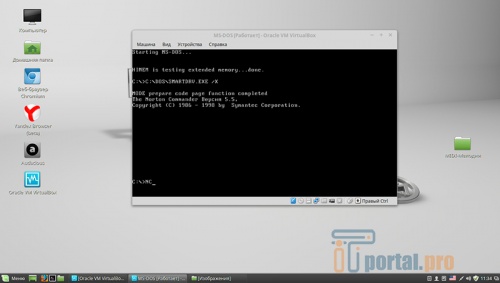
Что такое операционная система DOS
Система DOS однозадачная, поэтому пользователю доступна работа лишь с 1 программой одновременно. Отличается от Windows тем, что имеет текстовый интерфейс (командная строка), а не графический. Однако, как и продукт Microsoft, выводит информацию на монитор, работает с портами, памятью и программами.
Аббревиатура DOS появилась вместе с первыми моделями ПК, которые выпускались без жесткого диска. Они работали на базе бездисковой операционной системы. Информацию на эти компьютеры загружали обученные специалисты, используя перемычки, перфокарты, дискеты, магнитные ленты и клавиатуру.

ДОС состоит из 6 частей.
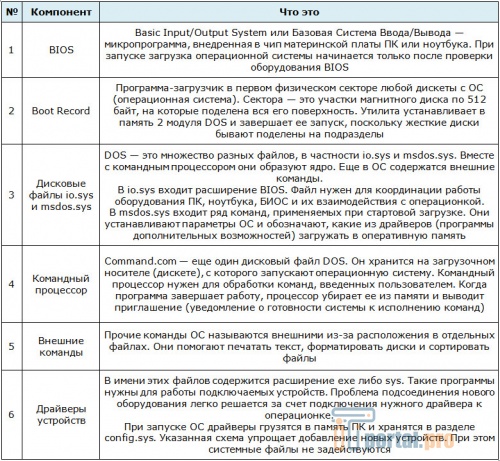
Впервые использовать дисковое программное обеспечение стали в 1980 г., когда вышла QDOS, позже ее переименовали в 86-DOS.
Популярность ее продолжалась до 1985 г. Тогда Microsoft представила новую операционную систему Windows 1.01.
- MS-DOS. Разработана корпорацией Microsoft. Специалисты взяли за основу 86-DOS, которую выпустили партнеры — Seattle Computer Products. Продукт появился на устройствах в 1981 г. Его использовали до 1995 г., потом все перешли на Windows.
- PC DOS. Эту операционную систему разработали в IBM как усовершенствованную вариацию MS-DOS 1.0. в 1981 г.

Операционная система Free DOS и ноутбуки
Пик DOS давно прошел, однако в некоторых сферах ее до сих пор используют. Один пример — управление работой промышленного оборудования. Чаще прочих встречается Free DOS, так как это открытое программное обеспечение. Его исходный код можно просмотреть, изменить и изучить. Это делает Free DOS удобным инструментом для разработок.
На ноутбуках и ПК некоторых изготовителей Free DOS используется по умолчанию. В отличие от Windows, здесь не нужно покупать лицензию, что избавляет заводы от лишних расходов и помогает снизить цены. Сторонниками подобного подхода являются HP, Самсунг, Dell, ASUS и Леново. Поэтому актуален вопрос, как проверить ноутбук с DOS.
Операционная система Free DOS на ноутбуке не даст полноценно работать с устройством. Пользователю придется самостоятельно установить Windows. Это получается даже у новичков. Достаточно следовать инструкциям установщика. Поэтому можно смело приобретать ноутбук. Если же возникают сомнения или требуется сразу после покупки работать с устройством без предустановок, лучше выбрать модель на базе Windows или Linux.

Как проверить ноутбук с DOS
- неравномерность подсветки;
- битые пиксели;
- скорость реакции.
Если магазин заинтересован в покупателе, продавцы бесплатно выполнят проверку сами при покупателе, используя Live CD с необходимыми диагностическими утилитами. Одна модель у таких торговых предприятий обычно представлена несколькими экземплярами, из которых можно выбрать подходящий вариант.
Если человек желает сэкономить и уверен, что справится с переустановкой ОС – можно покупать ноутбук с DOS без раздумий. При отсутствии нужных навыков лучше немного переплатить и получить уже готовый к работе девайс.
Если вы знаете другие способы проверки, пожалуйста, расскажите о них в комментариях. Сохраните статью в закладках, поделитесь ею в социальных сетях.
Также рекомендуем посмотреть подобранные видео по нашей теме.
Первые шаги после покупки нового ноутбука.
Сильно греется ноутбук - как снизить температуру? Ответ в статье по ссылке.
Операционные системы MS-DOS, Windows 95, Windows 98 и старое железо компьютера — установка, настройка, использование.
Работа MS-DOS с памятью.

Работа MS-DOS с памятью.
В статье очень кратко и несколько поверхностно освещена работа MS-DOS с памятью. Если вас не интересуют теоретические вопросы, можете переходить к четвёртой части цикла, где мы рассмотрим практическую настройку памяти DOS для игр и прикладных программ (файлы CONFIG.SYS, AUTOEXEC.BAT ).
Структура памяти MS-DOS 6.22 .
Со временем компьютеры становились более мощными и требовали всё большего объёма оперативной памяти. Первоначально заложенного в архитектуру IBM PC объёма памяти программ (640 килобайт) стало недостаточно для решения сложных задач.
Процессор Intel 80286 мог адресовать уже до 16 мегабайт оперативной памяти. Появилась необходимость расширения доступного программам адресного пространства. Архитектура компьютера IBM AT даёт возможность использовать для программ все 16 мегабайт памяти.
Это связано с тем, что MS-DOS использует так называемый реальный режим работы процессора 80286. В реальном режиме процессор 80286 становится несколько улучшенным аналогом старого процессора 8086, и может адресовать только первые 1024 килобайта памяти.
Не стоит путать расширенную память (extended memory или XMS) с дополнительной памятью (expanded memory или EMS). Дополнительная память располагается на отдельной плате, которая вставляется в слоты расширения материнской платы компьютера. Для работы дополнительной памяти в файле CONFIG.SYS должен быть установлен специальный драйвер, поставляющийся вместе с платой памяти. Дополнительная память (Expanded Memory) сейчас не применяется.
Следует отметить, что произвести одну оптимальную, совместимую для всех программ, настройку DOS не получится по разным причинам. В добрые-старые времена программы писались с учётом особенностей операционок конкретных версий. Причём совместимость не всегда обеспечивалась. Отдельные особенности не получили развития и перестали использоваться более поздними версиями программ (EMS), другие получили развитие и стали использоваться ядром более новых операционных систем Windows (XMA).
Читайте также:

